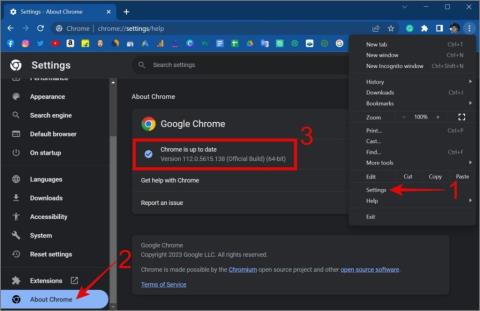任意の OS の Chrome ブラウザでタブを切り替える 4 つの方法

Windows、macOS、Chrome OS、Linux では、Chrome ブラウザのタブを切り替えたり、Chrome をより速く移動したりするための便利なショートカットがあります。

Microsoft Edge の人気は、ブラウザが Chromium ベースのレンダリング エンジンに切り替わってから急上昇しました。デフォルトの Windows ブラウザには機能が満載ですが、Windows と Mac では異常な CPU 使用率も消費します。この動作は作業マシンの速度低下につながります。耐えられなくなる前に、以下のトリックを使用して Microsoft Edge の高い CPU 使用率を修正してください。Microsoft Edge の CPU 使用率が高いと、バッテリー寿命が短くなり、他のアプリのパフォーマンスに不具合が生じる可能性があります。
目次
Microsoft Edge の高い CPU 使用率を確認する
まず、Windows と Mac で Microsoft Edge の CPU 使用率が高いことを確認する方法と、問題を解決するためのトラブルシューティング手順を説明します。
ウィンドウズ
1. Ctrl+Shift+Esc キーを押してタスク マネージャーを開きます。
2. Microsoft Edge を選択し、2 桁の CPU 使用率を確認します。

マック
1. Command + Spaceキーを押して、 Spotlight Searchを開きます。
2. 「Activity Monitor」と入力し、Return キーを押します。

3.アクティビティ モニターから Microsoft Edge の CPU 使用率を確認します。
1. 起動ブーストを無効にする
Microsoft は、Edge でデフォルトで起動ブーストを有効にしています。この機能をオンにすると、デバイスの起動時に Microsoft Edge をより速く開くことができます。CPU 使用率が高くなる可能性があります。無効にするには、以下の手順に従ってください。
1. Microsoft Edge ブラウザを開きます。
2.右上隅にある 3 点メニューを選択し、[設定]を開きます。

3.左側のサイドバーから「システムとパフォーマンス」を選択します。

4. [システム] で[起動ブースト] トグルを無効にします。

2. 効率モードを有効にする
Microsoft Edgeには、コンピューター リソースを節約して電力使用量を最小限に抑える効率モードが組み込まれています。利点は、デバイス、アプリケーション、個々のブラウザーの習慣によって異なる場合があることに注意してください。
1. Microsoft Edge で [システムとパフォーマンス] メニューを開きます (上記の手順を参照)。
2. 「パフォーマンスの最適化」タブで、 「効率モードをオンにする」トグルを有効にします。

このオプションにより、Microsoft Edge の高い CPU 使用率にブレーキがかかるはずです。
3. 不要なタブを閉じる
多数のタブを含む Microsoft Edge を閲覧すると、CPU 使用率が高くなります。不要なタブを閉じるか、Microsoft コレクションを利用して重要なタブを保存する必要があります。
4. バックグラウンドストリーミングを一時停止する
Microsoft Edge の複数のタブで音楽やビデオをストリーミングしていますか? Windows および Mac での CPU 使用率が高くなるのを避けるために、バックグラウンドでの不要なメディア ストリーミング プロセスを一時停止する必要があります。
5. Microsoft Edgeでダウンロードプロセスを一時停止する
遅いインターネット接続で Web から巨大なファイルをダウンロードすると、CPU 使用率が高くなる可能性があります。高速インターネット接続に接続するか、ダウンロードプロセスを一時停止する必要があります。
6. Microsoft Edgeで不要な拡張機能を無効にする
Edge を起動すると、インストールされているすべての拡張機能が起動します。ブラウザに多数の拡張機能をインストールしている場合は、リストを再確認し、無関係な拡張機能を無効化または削除してください。
1. Microsoft Edge を起動し、右上隅にあるケバブ メニュー (3 つのドットのアイコン) を選択します。

2. 「拡張機能」を開き、「拡張機能の管理」を選択します。

3.不要な拡張機能を無効にするか、「削除」をクリックしてブラウザから完全に��ンインストールします。

7. 起動時に Microsoft Edge の実行を停止する
CPU 使用率が高くなるのを避けるために、システム起動時に Microsoft Edge の実行を停止する必要があります。
ウィンドウズ
1. Windows の設定メニューを開きます (Windows + I キー)。
2. [アプリ]を選択し、[スタートアップ]をクリックします。

3. [スタートアップ] メニューから Microsoft Edge トグルを無効にします。

マック
1.メニュー バーで Apple アイコンを選択し、[システム環境設定]を開きます。

2. [ユーザーとグループ]を開き、 [ログイン項目]までスライドします。

3. Microsoft Edge を選択し、下部にある – アイコンを押します。

8. 悪意のあるファイルを削除する
Windows セキュリティ スキャンを実行して、偽のファイルを見つけて PC から削除する必要があります。これらのファイルは、バックグラウンドで CPU 使用率を不必要に上昇させることがよくあります。
1. Windows キーを押して、「Windows セキュリティ」を検索します。
2. Enter キーを押してアプリを開きます。
3.左側のサイドバーから[ウイルスと脅威の保護]を選択します。

4. PC でクイック スキャンを実行します。
9. Microsoft Edgeを更新する
Microsoft Edge は通常、バックグラウンドで自動的に更新されます。[設定] メニューから同じものを手動でインストールすることもできます。
1. Microsoft Edge の設定に移動します (上記の手順を参照)。
2.サイドバーから「Microsoft Edge について」を選択します。

3. Edge は最新ビルドのダウンロードを開始します。ブラウザを再起動してインストールを完了します。
10. Microsoft Edge ベータ版をインストールする
どのトリックもうまくいかない場合は、Web 上の Microsoft Edge Insider チャネルにアクセスし、Microsoft Edge ベータ版または Microsoft Edge 開発ビルドをダウンロードしてください。同社はベータ版ですでに問題を修正している可能性があります。
Microsoft Edge の高い CPU 使用率に終止符を打つ
Microsoft Edge の CPU 使用率が高いと、エクスペリエンスが遅くなる可能性があります。今でも同じ問題に頻繁に直面しています。Edge ブラウザを捨てて、 Windows および Mac 上のChrome、Brave、または Opera を選択する時期が来ています。
Windows、macOS、Chrome OS、Linux では、Chrome ブラウザのタブを切り替えたり、Chrome をより速く移動したりするための便利なショートカットがあります。
Windows で Chrome を使用しているときに CPU 使用率が高くなりますか? Google Chrome の CPU 使用率を制限する 12 の簡単な方法を紹介します。
Android、iPhone、またはコンピューターで Instagram に「問題が発生しました」というエラーが表示され続けますか? それを修正する方法は次のとおりです。
Chrome ブラウザで「このサイトは安全な接続を提供できません」エラーが表示される内容と、それを修正する解決策。
Chrome、Edge、Safari、Opera、Brave ブラウザーでハードウェア アクセラレーションを無効にするための簡単なステップバイステップ ガイド。
Firefox は、クローズドソースのアドオン、広告、トラッカーなどの問題に直面しています。Firefox を正しくセットアップする方法は次のとおりです。または、別の方法を試してください。
Windows 11 に最適なブラウザーのいくつかを詳しく説明します。これらの Windows ブラウザーの違いとその使用例について説明します。
プライバシー、より適切で的を絞った結果、またはパーソナライズされた回答など、希望に応じてブラウザーのデフォルトの検索エンジンを変更します。
生産性を向上させたいですか? 次に、さまざまな使用例を持つ 10 個の強力な AI Google Chrome 拡張機能をチェックしてください。
Bing 画像検索と Edge ブラウザーに組み込まれているビジュアル検索機能を使用して、Windows 10 および 11 で画像またはスクリーンショットからテキストを簡単にコピーする方法を学びます。
Windows 11 で Discord がアップデートのチェック中に停止していますか? 問題を解決し、新しい更新プログラムをインストールするには、次の 10 の方法を試してください。
Steam のダウンロード キャッシュ ファイルをクリアするとどうなるか、ゲームやセーブデータは失われるか、クリアする必要があるかどうかについて説明します。
1. Windows キー + R の組み合わせを押して、ファイル名を指定して実行ダイアログ ボックスを開きます。2. 次に、「services.msc」と入力して Enter キーを押します。
レジストリ/グループ ポリシー エディターなどのツールを使用して、Windows 10/11 で GPU ドライバーの自動更新を無効にする方法に関する詳細なステップバイステップ ガイド。
コンピューター上の Google Chrome で問題が発生していますか? Windows 11 で Google Chrome ブラウザがクラッシュする問題を修正する最良の方法は次のとおりです。
Mac 上でウィンドウを切り替えたいですか? トラックパッド、キーボード、マウスなどを使用して、Mac 上で同じアプリのウィンドウを表示および切り替える方法を学びます。
Windows 上のデフォルトのメール アプリではすべてのメールが表示されませんか? これらのトラブルシューティングのヒントを適用して問題を解決してください。
Windows 10 のファイル エクスプローラーから移行した Windows 11 ユーザー向けの、ファイル エクスプローラーのヒントとテクニックの新しく拡張されたリスト。
Windows 10 および 11 コンピューターで BitLocker を無効にして一時停止する方法、これら 2 つの違い、およびどちらを使用するか。